Crear un espacio personal en el espacio avanzado (Hacer público mediante WebDAV)
El espacio avanzado se utiliza para compartir información. En el espacio avanzado de este equipo, puede guardar documentos leídos y verlos desde un ordenador, lo que permite la comunicación sin papel.
Ventajas de utilizar el espacio avanzado
Permite o restringe el uso de los datos en función de su contenido
Hay dos tipos de almacenamiento en el espacio avanzado: el espacio compartido y el espacio personal. Es posible preservar la confidencialidad de los archivos guardados en este último restringiendo el acceso.
Gestión de documentos utilizando formatos de datos genéricos
Además de leer el documento con este equipo y guardarlo en un formato de archivo (como PDF, JPEG y TIFF), también puede imprimir en cualquier momento el archivo guardado en el equipo con la configuración de impresión que desee.
Vincular datos con ordenadores
Al acceder al espacio avanzado desde un ordenador, puede almacenar archivos en dicho espacio y en el ordenador alternativamente.
Hacer público el espacio avanzado
Están disponibles los siguientes métodos.
|
Tipo
|
Función
|
|
Mediante SMB
|
Puede hacer público el espacio avanzado del equipo usando el sistema de archivos compartidos del protocolo SMB.
|
|
Mediante WebDAV
|
Puede hacer público el espacio avanzado del equipo usando el sistema de administración de archivos compartidos del servidor Web. Si está utilizando imagePASS, debe utilizar WebDAV para hacer público el espacio avanzado.
|
|
Condiciones necesarias
|
|
Que las opciones de red estén configuradas.
Que el usuario esté registrado.
Que haya iniciado sesión como administrador.
|
En esta sección se describe cómo crear un espacio personal en el espacio avanzado. Debido a que sólo pueden acceder al espacio personal los usuarios registrados, este tipo de almacenamiento es ideal para guardar archivos confidenciales.
Las pantallas pueden diferir dependiendo del modelo de equipo y de los productos opcionales instalados.
Las pantallas pueden diferir dependiendo del sistema operativo del ordenador.
Siga los procedimientos indicados a continuación:
Guardar información del usuario
Especificar las opciones para hacer público el buzón mediante WebDAV
Crear un espacio personal
Acceder al espacio avanzado desde un ordenador
Guardar información del usuario
Guarde la información del usuario que usará el espacio personal.
1.
Inicie el IU remoto → introduzca la siguiente URL en el navegador web → haga clic en [Sesión administrador].
http://<dirección IP de este equipo>/
2.
Haga clic en [Control de acceso de usuarios a espacio avanzado] desde la aplicación en la pantalla del portal.
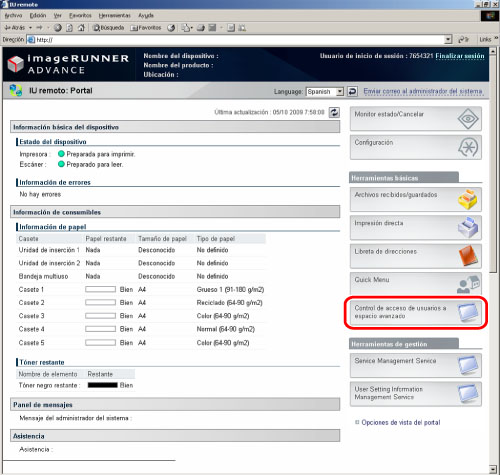
3.
Introduzca el nombre de usuario y la contraseña → haga clic en [Iniciar sesión].
La opción prefijada para el nombre de usuario es "Administrator" y la contraseña es "password".
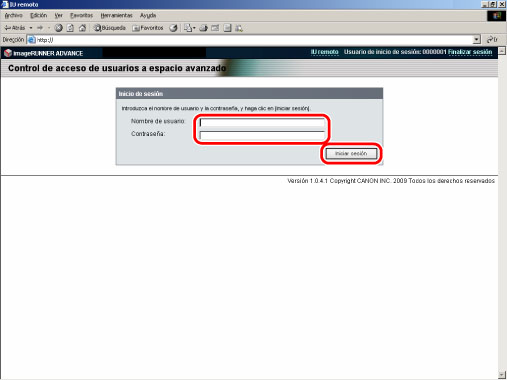
Aparece la página [Gestión de usuarios].
4.
Haga clic en [Agregar usuario].
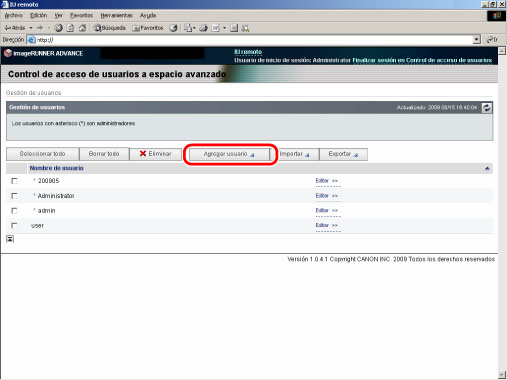
5.
Haga clic en cada elemento → haga clic en [Agregar].
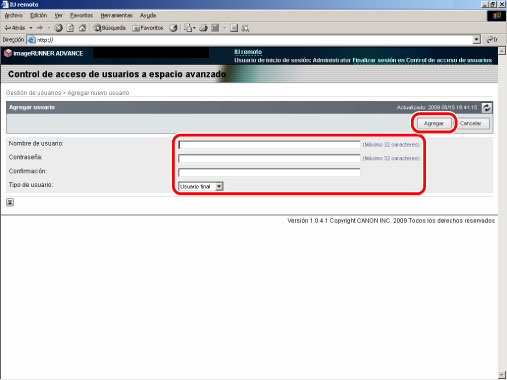
Se guarda la información del nuevo usuario.
Para información acerca del registro y edición de información del usuario, consulte "Seguridad".
Especificar las opciones para hacer público el buzón mediante WebDAV
Especifique las opciones del espacio personal desde el panel de control del equipo.
1.
Siga los procedimientos indicados a continuación para activar [Usar servidor WebDAV].
Pulse  → [Preferencias] → [Red] → [Opciones de TCP/IP] → [Usar servidor WebDAV].
→ [Preferencias] → [Red] → [Opciones de TCP/IP] → [Usar servidor WebDAV].
 → [Preferencias] → [Red] → [Opciones de TCP/IP] → [Usar servidor WebDAV].
→ [Preferencias] → [Red] → [Opciones de TCP/IP] → [Usar servidor WebDAV].Seleccione [On] → pulse [Aceptar].

2.
Siga los procedimientos indicados a continuación para hacer público el espacio avanzado mediante WebDAV.
Pulse  → [Opciones de funciones] → [Guardar/Acceder a archivos] → [Opciones de espacio avanzado] → [Hacer público].
→ [Opciones de funciones] → [Guardar/Acceder a archivos] → [Opciones de espacio avanzado] → [Hacer público].
 → [Opciones de funciones] → [Guardar/Acceder a archivos] → [Opciones de espacio avanzado] → [Hacer público].
→ [Opciones de funciones] → [Guardar/Acceder a archivos] → [Opciones de espacio avanzado] → [Hacer público].Seleccione [Mediante WebDAV] → pulse [Aceptar].

3.
Siga los procedimientos indicados a continuación para activar [Gestión de autenticación].
Pulse  → [Opciones de funciones] → [Guardar/Acceder a archivos] → [Opciones de espacio avanzado] → [Gestión de autenticación].
→ [Opciones de funciones] → [Guardar/Acceder a archivos] → [Opciones de espacio avanzado] → [Gestión de autenticación].
 → [Opciones de funciones] → [Guardar/Acceder a archivos] → [Opciones de espacio avanzado] → [Gestión de autenticación].
→ [Opciones de funciones] → [Guardar/Acceder a archivos] → [Opciones de espacio avanzado] → [Gestión de autenticación].Seleccione [On] → pulse [Aceptar].

4.
Siga los procedimientos indicados a continuación para establecer [Gestión de autenticación] de las opciones del servidor WebDAV en [Básica].
Pulse  → [Opciones de funciones] → [Guardar/Acceder a archivos] → [Opciones de espacio avanzado] → [Opciones de servidor WebDAV].
→ [Opciones de funciones] → [Guardar/Acceder a archivos] → [Opciones de espacio avanzado] → [Opciones de servidor WebDAV].
 → [Opciones de funciones] → [Guardar/Acceder a archivos] → [Opciones de espacio avanzado] → [Opciones de servidor WebDAV].
→ [Opciones de funciones] → [Guardar/Acceder a archivos] → [Opciones de espacio avanzado] → [Opciones de servidor WebDAV].Seleccione [Básica] → pulse [Aceptar].
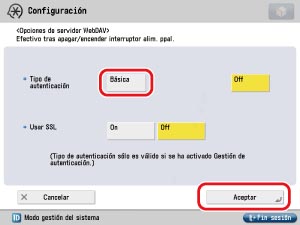
5.
Siga los procedimientos indicados a continuación para comprobar si está prohibida la escritura desde fuera.
Pulse  → [Opciones de funciones] → [Guardar/Acceder a archivos] → [Opciones de espacio avanzado] → [Prohibir escritura desde fuera].
→ [Opciones de funciones] → [Guardar/Acceder a archivos] → [Opciones de espacio avanzado] → [Prohibir escritura desde fuera].
 → [Opciones de funciones] → [Guardar/Acceder a archivos] → [Opciones de espacio avanzado] → [Prohibir escritura desde fuera].
→ [Opciones de funciones] → [Guardar/Acceder a archivos] → [Opciones de espacio avanzado] → [Prohibir escritura desde fuera].Seleccione [Off] → pulse [Aceptar].

Crear un espacio personal
1.
Siga los procedimientos indicados a continuación para crear un espacio personal en el espacio avanzado.
Pulse  → [Opciones de funciones] → [Guardar/Acceder a archivos] → [Opciones de espacio avanzado] → [Permitir creación de espacio personal].
→ [Opciones de funciones] → [Guardar/Acceder a archivos] → [Opciones de espacio avanzado] → [Permitir creación de espacio personal].
 → [Opciones de funciones] → [Guardar/Acceder a archivos] → [Opciones de espacio avanzado] → [Permitir creación de espacio personal].
→ [Opciones de funciones] → [Guardar/Acceder a archivos] → [Opciones de espacio avanzado] → [Permitir creación de espacio personal].Seleccione [On] → pulse [Aceptar].

2.
Pulse [Leer y guardar] o [Archivos guardados] en la pantalla del menú principal → [Espacio avanzado].
Aparece la pantalla Iniciar sesión.
3.
Introduzca el nombre y la contraseña establecidos en el paso 5 en "Guardar información del usuario" → pulse [Aceptar].
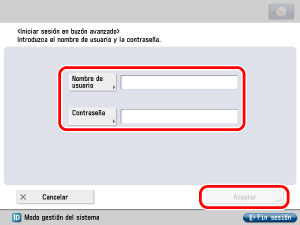
4.
Pulse [Editar espacio personal].
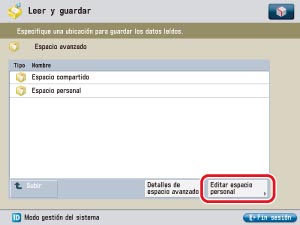
5.
Seleccione [Eliminar espacio personal] → pulse [Aceptar].
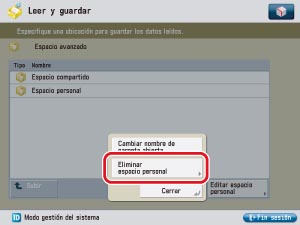
Se crea un espacio personal en el espacio avanzado.
Acceder al espacio avanzado desde un ordenador
1.
En Windows XP, haga clic en [Mis sitios de red] → [Agregar un sitio de red] → [Siguiente] → [Siguiente] → escriba la ruta siguiente en <Dirección de red o Internet:> (distingue entre mayúsculas y minúsculas).
En Windows Vista/Windows 7, haga clic en [Equipo] → con el botón derecho, haga clic en una zona vacía de la carpeta mostrada → haga clic en [Agregar una ubicación de red] → [Siguiente] → [Siguiente] → escriba la ruta siguiente en <Dirección de red o Internet:> (distingue entre mayúsculas y minúsculas).
En Windows Vista/Windows 7, haga clic en [Equipo] → con el botón derecho, haga clic en una zona vacía de la carpeta mostrada → haga clic en [Agregar una ubicación de red] → [Siguiente] → [Siguiente] → escriba la ruta siguiente en <Dirección de red o Internet:> (distingue entre mayúsculas y minúsculas).
http://<dirección IP de este equipo>/users
Se utiliza una captura de pantalla de Windows 7.
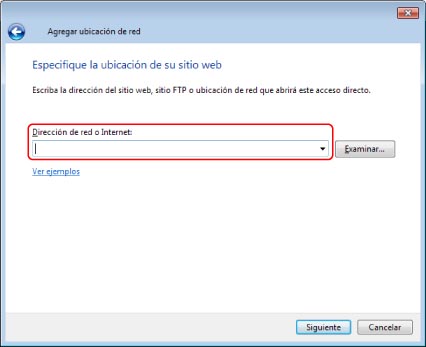
Para acceder al espacio compartido, escriba lo siguiente:
http://<dirección IP de este equipo>/share
2.
Introduzca el nombre y la contraseña establecidos en el paso 5 en "Guardar información del usuario" → haga clic en [Aceptar].
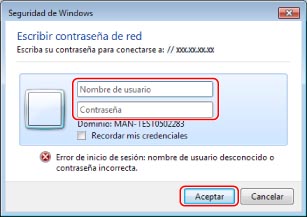
Si ha iniciado sesión correctamente, puede acceder al espacio personal del espacio avanzado.
Información de referencia
Guardar accesos directos
Si guarda el espacio personal como un acceso directo en su ordenador, puede usarlo como carpeta de lectura.
Crear una carpeta
Puede crear carpetas en el espacio personal y organizar archivos.
Acceso mediante SSL
Para cifrar la información al acceder al espacio avanzado, pulse  → [Opciones de funciones] → [Guardar/Acceder a archivos] → [Opciones de espacio avanzado] → [Opciones de servidor WebDAV] → [Usar SSL] → [On]. Si el SSL es válido, escriba la URL siguiente para acceder al equipo.
→ [Opciones de funciones] → [Guardar/Acceder a archivos] → [Opciones de espacio avanzado] → [Opciones de servidor WebDAV] → [Usar SSL] → [On]. Si el SSL es válido, escriba la URL siguiente para acceder al equipo.
 → [Opciones de funciones] → [Guardar/Acceder a archivos] → [Opciones de espacio avanzado] → [Opciones de servidor WebDAV] → [Usar SSL] → [On]. Si el SSL es válido, escriba la URL siguiente para acceder al equipo.
→ [Opciones de funciones] → [Guardar/Acceder a archivos] → [Opciones de espacio avanzado] → [Opciones de servidor WebDAV] → [Usar SSL] → [On]. Si el SSL es válido, escriba la URL siguiente para acceder al equipo.http://<dirección IP de este equipo>/users